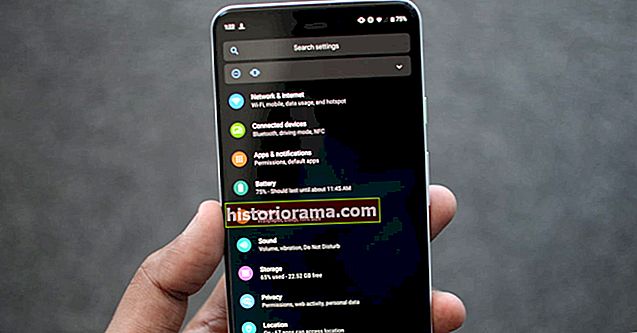I dag trak FBI stikket ud af ondsindede servere, der håndterer trafik til computere og systemer inficeret med DNSChanger-malware - og på trods af flere måneders advarsler er mange mennesker, der bruger inficerede systemer, blevet slået af Internettet ved nedlukningen. (Nogle af de berørte systemer er lidt pinlige: New Jersey-transportsystemet blev tilsyneladende påvirket af nedlukningen i morges.)
Men selvom dine Windows-pc'er er fri for DNSChanger-malware (du har kontrolleret, ikke?), Kan du dog stadig har mistet forbindelsen takket være nedlukningen. Hvorfor? Fordi malware, engang varmt indskåret på en intetanende pc, også indeholdt kode til at opdage og forsøge at bryde ind i alle routere, den fandt på det lokale netværk. Hvis DNSChanger formåede at komme ind i en router, ville malware ændre DNS-indstillingerne. Så selvom DNSChanger bliver fjernet fra den oprindeligt inficerede computer, kan de ændrede DNS-indstillinger på en router betyde noget på det lokale netværk - inklusive pc'er, Mac'er, smartphones, tablets, spilkonsoller og smart-tv - kan blive påvirket af DNSChanger lukke ned.
Sådan fungerer DNSChanger

DNSChanger var det estiske firma Rove Digital's arbejde; det dukkede først op på Internettet helt tilbage i 2007, men spredte sig stadig for nylig for et par måneder siden. I stedet for at fungere som spyware eller scanne brugernes computere for følsomme oplysninger, ændrede DNSChanger DNS-serverindgange på inficerede computere (og undertiden opdagede routere i nærheden) for at pege på useriøse navneservere under kontrol af malwareforfatterne snarere end DNS-serverne. leveret af en internetudbyder eller organisation. Resultatet er, at når brugere af et inficeret system slog op på et websted på Internettet (f.eks. www.digitaltrends.com eller www.netflix.com) anmodningen blev modereret af Rove Digital's servere - og det lod dem injicere deres egen reklame på sider, der blev hentet af inficerede brugere. Det skabte til gengæld indtægter for Rove Digital - på sit højeste anslås det, at DNSChanger havde inficeret bevæger sig end 4 millioner computere rundt om i verden og muligvis har genereret så meget som 15 millioner dollars i falske annonceindtægter for Rove Digital.
FBI-nedlukningen betyder, at disse useriøse navneservere nu er offline. Dog vil alle computere eller routere, der er blevet påvirket af DNSChanger, gøre det stadig prøv at sende opslagsanmodninger til dem. Fra i dag får de slet ikke noget svar, hvilket betyder, at når disse computere forsøger at slå op på www.digitaltrends.com, får de ikke svar - og de kan ikke oprette forbindelse til webstedet.
Kontroller først for infektion

Før du kigger på din router, skal du først sikre dig, at alle pc'er på dit netværk er fri for DNSChanger-malware. Malwaren er ikke ny, så hvis du har holdt dine virusdefinitioner opdaterede, skal du være sikker. Sørg dog for at kontrollere alle de pc'er, du bruger på dit lokale netværk - selv den gamle Windows XP-notesbog i et skab, som du aldrig tænder mere.
DNSChanger-arbejdsgruppen havde oprettet detektionswebsteder, der straks kunne fortælle brugerne, om de var på en pc (eller et netværk), der var påvirket af DNSChanger, men siden FBI-nedlukningen er disse taget offline. Den bedste måde at afgøre, om en pc er inficeret nu, er at bruge en opdateret computersikkerhedspakke eller bruge en af ledig værktøjer tilgængelige fra velrenommerede sikkerhedsleverandører som Symantec, Microsoft, Kaspersky, Trend Micro, McAfee og andre til at fjerne malware. (DNSChanger er et vanskeligt udyr: blot at geninstallere Windows eller vende tilbage til en sikkerhedskopi er ikke nok til at fjerne det.)
Det er vigtigt at være sikker på, at alle pc'er på dit netværk er fri for DNSChanger, før du prøver at løse problemer med din router: ellers kan en aktiv DNSChanger-infektion bare rod med din router igen.
DNSChanger er kun Windows-malware: der er ikke behov for at kontrollere infektion på Mac'er, telefoner, tablets, konsoller eller andre enheder, der ikke er Windows, på dit netværk.
Tjek din routers DNS-indstillinger
Når DNSChanger angriber routere, gør det det faktisk ikke inficere dem - det vil sige, malware installerer ikke sig selv på routeren og spredes derefter fra routeren til andre enheder. Snarere ændrer det DNS-indstillingerne på routerne for at sende opslagsanmodninger gennem de useriøse navneservere. Så du vil logge ind på din router, kontrollere indstillingerne og (om nødvendigt) ændre dem til fungerende navneservere;
Desværre varierer specifikationerne for at finde DNS-indstillinger til en hjemmerouter meget efter internetudbyder og den type hjemmenetværk, du bruger. Mange mennesker har meget enkle hjemmenetværk, men andre er mere komplicerede. (For eksempel har mit hjemmenetværk det fire routere på det - og alle har bizarre konfigurationer, og næsten intet på mit netværk bruger dynamisk adressering.) Grundlæggende er dog alle de samme:
Log ind på din router: Næsten alle moderne routere kan konfigureres ved hjælp af en webbaseret grænseflade. For de fleste D-Link- og NetGear-hjemmereuter kan brugere på det lokale netværk få adgang til konfigurationssiden her:
//198.168.0.1/
Linksys routere er ofte konfigureret til at bruge:
//198.162.1.1/
De fleste andre hjemmereuter bruger en af disse to adresser som standard; hvis ingen af disse adresser fungerer, skal du kontrollere installationsoplysningerne, der fulgte med din router eller fra din internetudbyder.
Find din routers DNS-indstillinger: De webbaserede grænseflader, der tilbydes af routere, varierer meget - og ændres undertiden markant med opdateringer. Når du er logget ind på routeren, vil du typisk finde en side eller en fane til "Grundlæggende indstillinger", "Internetindstillinger", "Internetopsætning" eller "WAN-indstillinger." Inden for dette vil du finde poster for "Domain Name Servers", "DNS Servers" eller "DNS setup."
Her er et eksempel fra en ældre LinkSys-router:

Her er et eksempel fra en nylig NetGear-router:

Din router kan være konfigureret til automatisk at hente DNS-oplysninger fra din internetudbyder - dette kaldes også "dynamisk DNS". I så fald behøver du ikke ændre noget. (Så længe din internetudbyder ikke er inficeret med DNSChanger eller leverer falske oplysninger, har du det fint.)
Hvis din router bruger manuel DNS-konfiguration - eller "statisk DNS" - skal du se mindst to steder at indtaste DNS-servere - disse bliver ofte mærket "primær" og "sekundær". (Routere og de fleste andre enheder er konfigureret til at bruge flere DNS-servere: Hvis en går ned, skifter de til en anden.) Mest sandsynligt vil disse blive udtrykt i fire tekstfelter, en for hver del af en IPv4 IP-adresse.
Kontroller værdierne: Sammenlign DNS-serverværdierne i din router med denne liste:
64.28.176.0 | til | 64.28.191.255 |
67.210.0.0 | til | 67.210.15.255 |
77.67.83.0 | til | 77.67.83.255 |
85.255.112.0 | til | 85.255.127.255 |
93.188.160.0 | til | 93.188.167.255 |
213.109.64.0 | til | 213.109.79.255 |
For at se om der er et match, skal du starte fra nummeret til venstre i IP-adresserne fra din router og arbejde dig gennem adressen til højre. For eksempel hvis en af dine DNS-servere var 64.28.111.0, ville du se, at 64 matcher det første adresseområde, der er anført ovenfor. Kontrol yderligere, den 28 kampe også! Men 111 er ikke inden for området fra 176 til 191 for den tredje del af adressen, så du er sikker. På den anden side, hvis din DNS-serveradresser begge starter med (siger) 205 du behøver ikke tjekke yderligere: ingen useriøse servere var inden for 205-adresseområdet.
(Hvis du har internetadgang, kan du også indtaste din routers DNS-adresser i en opslagstjeneste på FBI's websted - det gør den samme kontrol, der er beskrevet ovenfor.)
Opdater dine DNS-servere: Hvis DNS-serverne i din router gør falder inden for intervallerne ovenfor, skal du ændre dem for at gendanne internetadgang. Din internetudbyder skulle have leveret oplysninger om, hvordan du konfigurerer din router, herunder deres anbefalede DNS-servere. Find disse oplysninger, indtast de korrekte serveradresser (der vil være mindst to!), Og gem dine ændringer.
Hvis du ikke kan finde din internetudbyders DNS-serveroplysninger, kan du bruge Googles gratis DNS-tjeneste som et alternativ: indtast adresserne 8.8.8.8 og 8.8.4.4 som dine primære og sekundære DNS-servere. Selvom du ikke er fortrolig med at sende dine DNS-forespørgsler til Google, kan du i det mindste bruge Googles DNS-servere til at få din router tilbage online, så du kan logge ind på din internetudbyders supportområde (eller kontakte dem direkte) for at få deres foretrukne DNS-servere .
Skift din routeradgangskode
Hvordan ændrede DNSChanger i første omgang hjemmereuterne? De fleste routere leveres med et standard brugernavn og en adgangskode, så nye brugere kan logge ind på dem og indstille dem, når de tager dem ud af kassen. Selv om nyere routere har mere sofistikerede tilgange, da DNSChanger først dukkede op, blev bogstaveligt talt millioner af routere sendt ud af fabrikkerne ved kun at bruge en håndfuld brugernavne og adgangskoder. De fleste hjemmebrugere aldrig ændret sig disse legitimationsoplysninger - så når DNSChanger-malware fandt en hjemmerouter, ville den i det væsentlige prøve standardkombinationer med brugernavn og adgangskode og håber, at den blev heldig.
Hvis din routers DNS-servere blev ændret af DNSChanger, kom den sandsynligvis ind ved hjælp af en af disse standardadgangskoder. Mens du er i routerkonfigurationen, skal du ændre adgangskoden og (hvor det er muligt) brugernavnet på routeren til noget mere sikkert. Følg de samme regler, som du ville bruge til enhver anden adgangskode: Brug ikke dagligdags ord, brug ikke ting, der er let at gætte, som fødselsdage eller navnene på slægtninge eller kæledyr, og brug ikke lange adgangskoder i stedet for korte.